Neste artigo, descrevemos a maneira mais fácil de exportar seus Alertas do Google e e-mails do Google Acadêmico para uma planilha usando o Parseur em apenas cinco etapas! Você também pode usar essa abordagem para exportar alertas para qualquer aplicativo ou banco de dados.
Automatize o monitoramento de menções à sua marca, tópicos de pesquisa ou assuntos de interesse! 💪
Alertas do Google são ótimos, mas exportá-los é um problema
Os Alertas do Google são uma ferramenta poderosa (e gratuita!) de business intelligence para monitorar um setor, reputação online ou concorrentes. Sua facilidade de uso a torna indispensável para qualquer empresa que deseje se manter atualizada sobre as últimas tendências do mercado. No entanto, o Google não oferece uma maneira simples de exportar esses alertas para uma planilha.
Na verdade, o Google não permite a exportação direta de alertas em formatos como CSV ou XLS. A única opção nativa é receber um e-mail cada vez que um novo resultado corresponder aos seus critérios de pesquisa. Isso dificulta a análise de dados para fins de acompanhamento, identificação de tendências e avaliação de volumes, especialmente para alertas configurados com palavras-chave de alto volume. Nesses casos, para uma análise mais aprofundada, é essencial organizar esses dados em uma planilha ou banco de dados. Para volumes muito grandes, soluções de aprendizado de máquina ou outras abordagens de Inteligência Artificial podem ser consideradas.
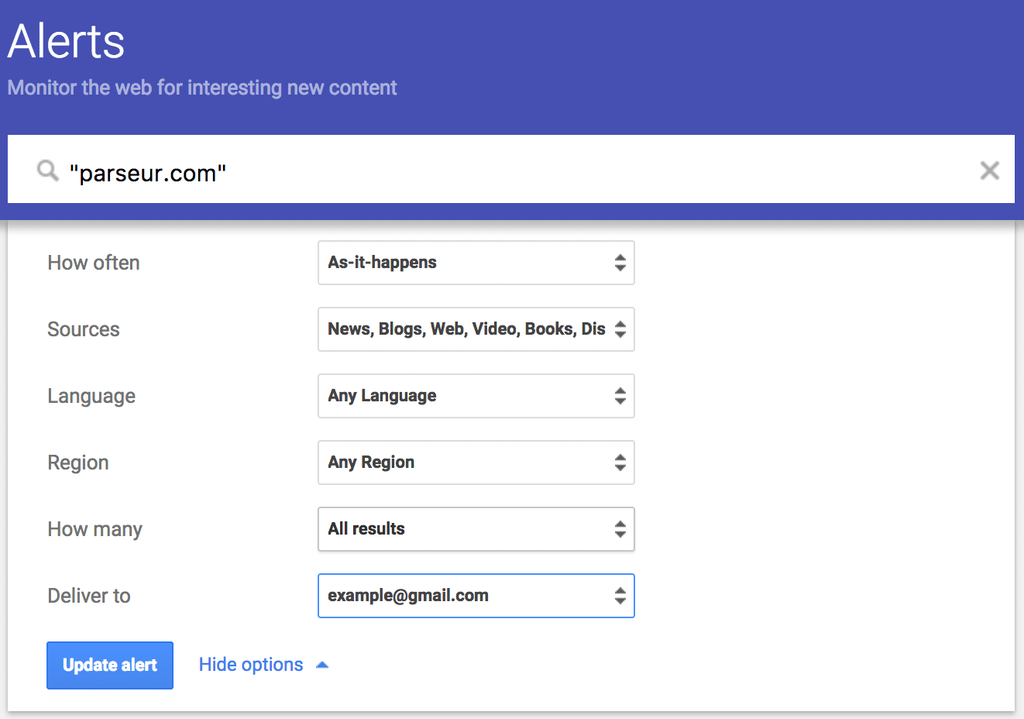
Como o Google envia e-mails, vamos contornar essa limitação usando um analisador de e-mails. Um analisador de e-mail extrai informações relevantes do conteúdo de um e-mail, transformando-as em dados estruturados. Usaremos um analisador de e-mail para converter as notificações de alerta em dados formatados, permitindo o download em CSV, Excel ou a atualização direta em uma Planilha Google ou qualquer outro aplicativo.
O Parseur é um software de extração de dados que oferece um modelo pré-configurado para Alertas do Google e Alertas do Google Acadêmico. Veja como funciona:
Etapa 1: Criar uma conta gratuita no Parseur
Crie uma conta gratuita no Parseur se você ainda não tiver uma. O Parseur oferece um plano gratuito com um limite mensal de documentos processados.
Etapa 2: Encaminhar seus Alertas do Google para o Parseur
Após criar sua conta, o Parseur solicitará que você encaminhe seu primeiro e-mail de Alerta.
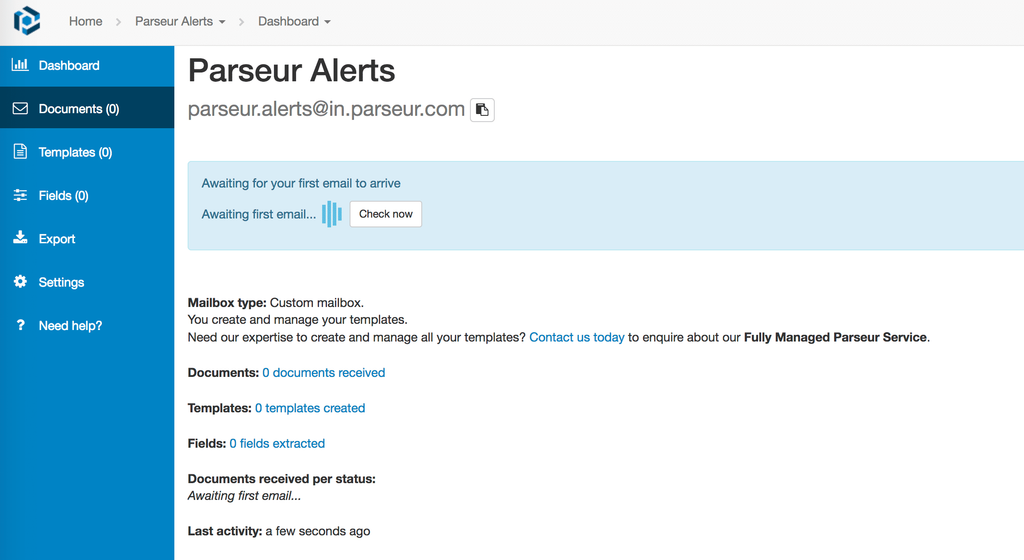
Clique no botão copiar para a área de transferência ao lado do endereço de e-mail para copiá-lo.
Acesse sua caixa de entrada do Gmail e encaminhe um dos seus alertas de pesquisa do Google para o endereço de e-mail do Parseur que você acabou de copiar (cole o endereço no campo "Para").
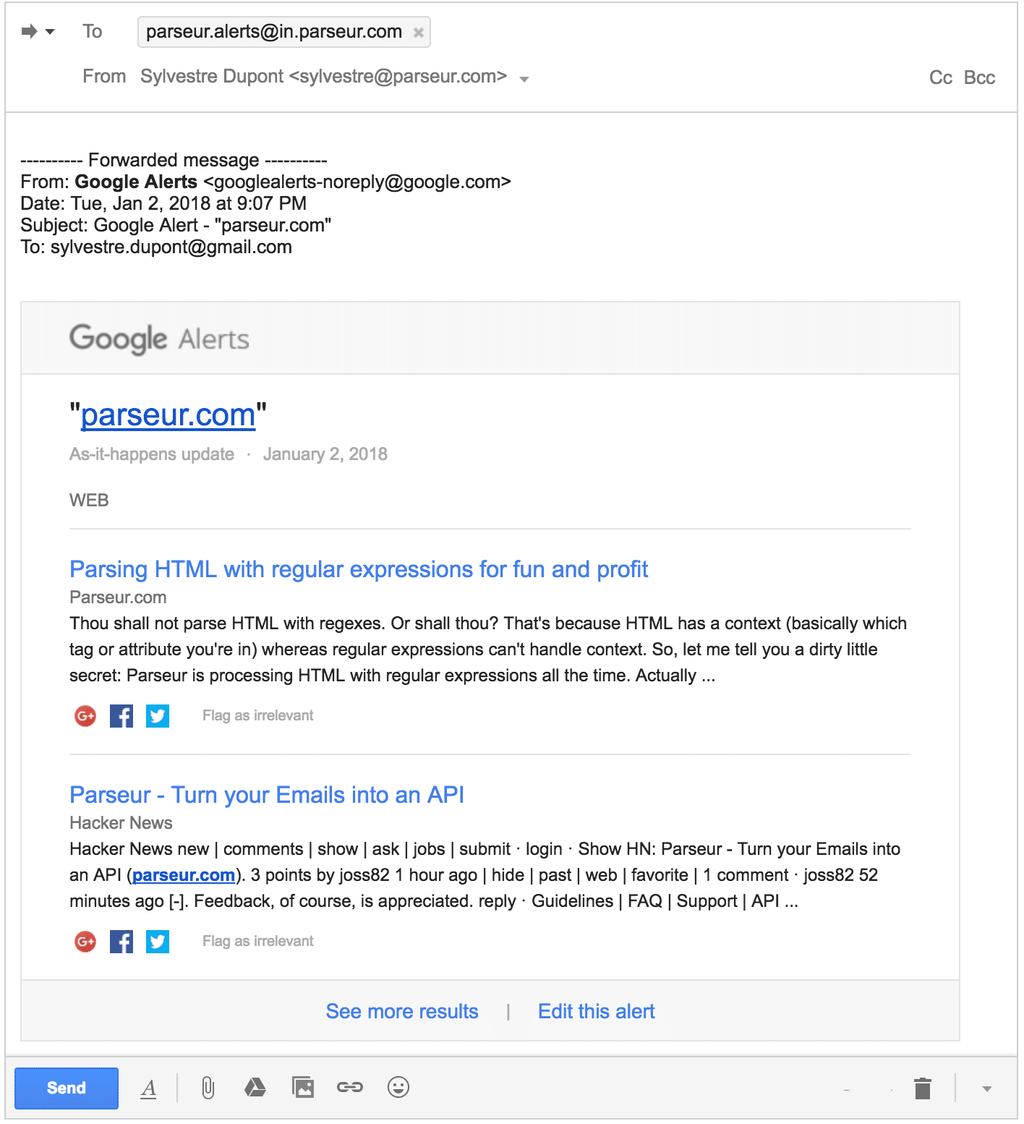
Observação: Para garantir a melhor performance, recomendamos encaminhar os e-mails diretamente do seu cliente de e-mail (Gmail, Yahoo, etc.) e não do cliente de e-mail do seu celular ou desktop (Apple Mail, Outlook, etc.).
Volte para o Parseur e aguarde o recebimento do e-mail (geralmente, leva menos de dez segundos). O e-mail será processado automaticamente por nossa IA assim que chegar.
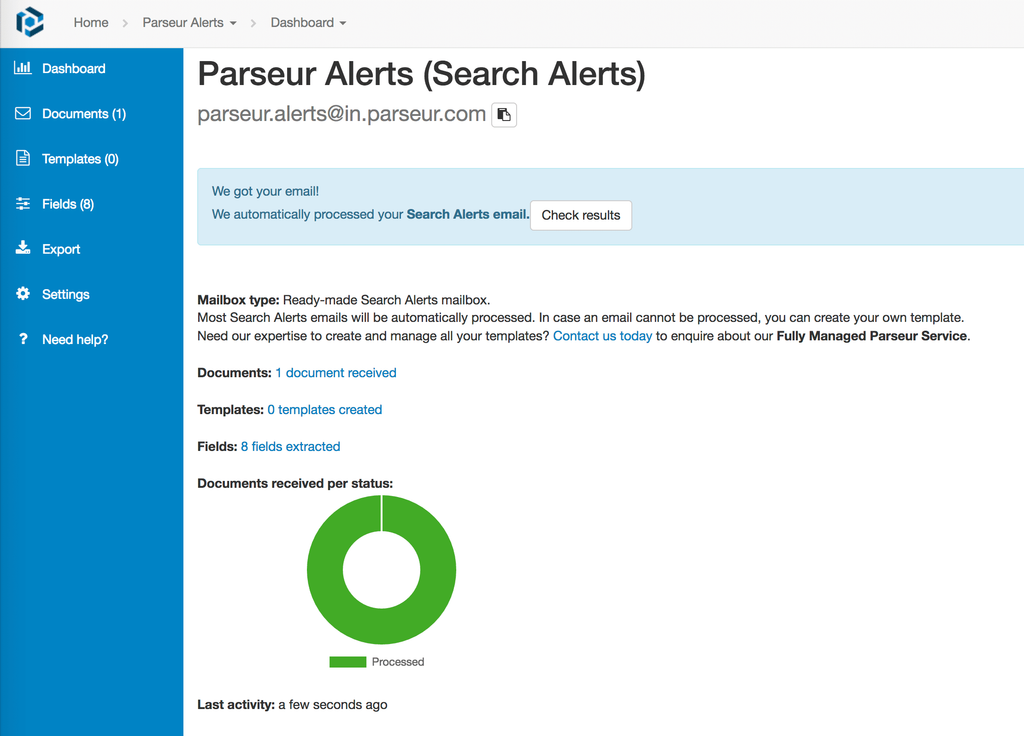
Clique em Verificar resultado para visualizar os dados extraídos.
O Parseur extrai as seguintes informações de cada e-mail de alerta:
- Palavra-chave: O termo pesquisado.
- Data: A data do alerta.
- Resultados: Uma lista de resultados, cada um contendo:
- Site: O nome do site.
- Página: O título da página.
- URL: O link para a página.
- Trecho: Um trecho do conteúdo da página.
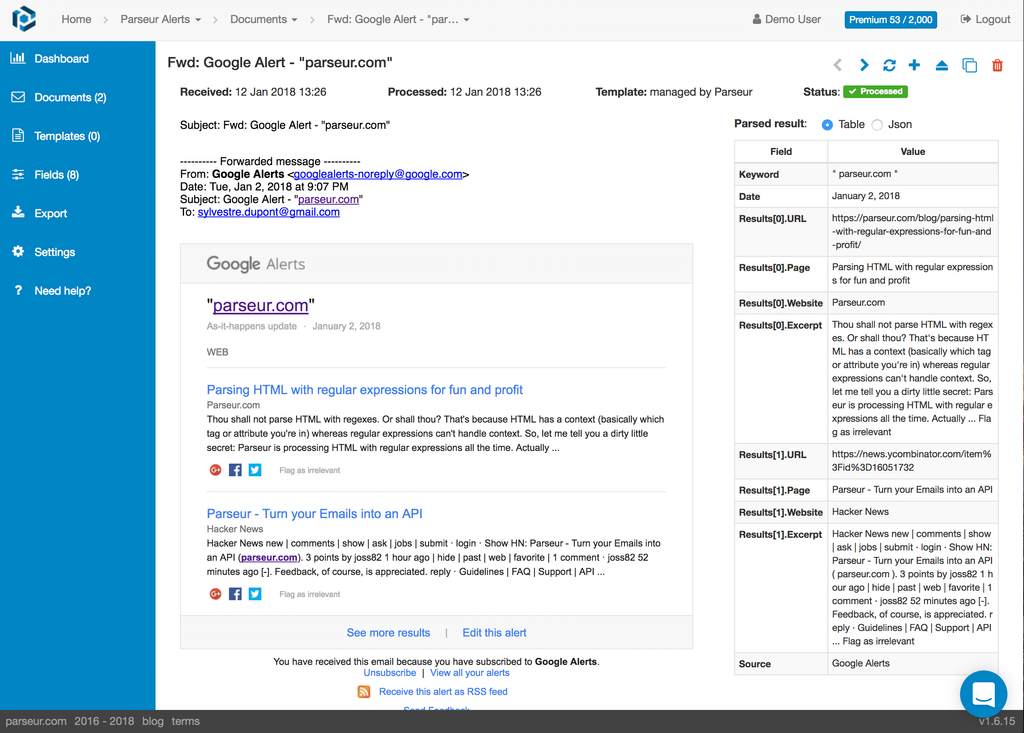
Limitação: O Parseur processa apenas alertas contendo uma única palavra-chave. Se seus Alertas do Google estiverem configurados para enviar um resumo, ajuste a configuração de resumo clicando no ícone de engrenagem e desmarcando a opção "Resumo".
Etapa 4: Automatizar o processamento dos Alertas do Google
Encaminhe mais alertas para o Parseur e observe o processamento automático.
Configure um encaminhamento automático para enviar todos os novos alertas recebidos diretamente para o Parseur. Se você tiver um histórico de Alertas do Google que deseja analisar, utilize uma extensão do Chrome para encaminhá-los de uma só vez para o Parseur. Consulte este artigo para saber mais sobre como encaminhar e-mails automaticamente para o Parseur.
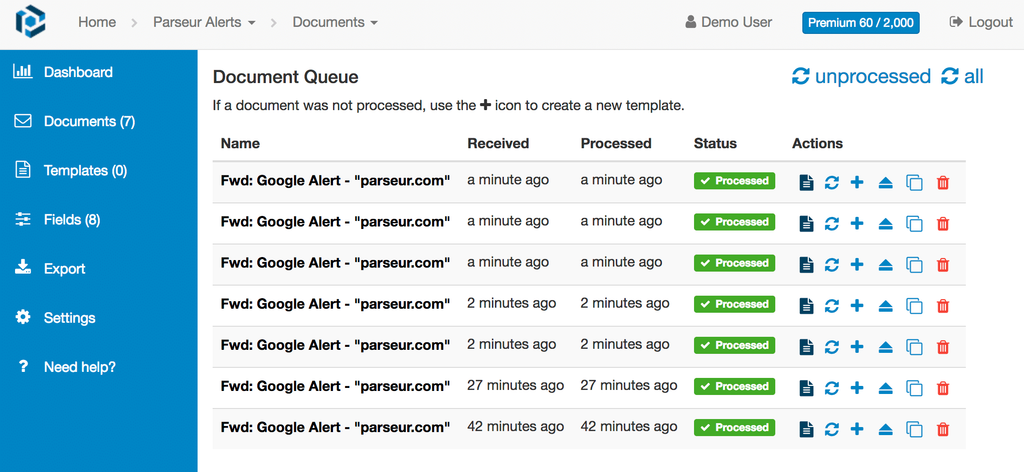
Etapa 5: Exportar ou integrar seus dados
Agora você pode utilizar os dados extraídos dos seus alertas:
- Baixe-os em formato Excel ou CSV.
- Abra-os diretamente na Planilha Google.
- Envie-os para centenas de aplicativos e bancos de dados usando nossa integração com o Zapier. Recomendamos usar o gatilho Nova Tabela Processada para melhores resultados.
Acesse a seção Exportar no menu lateral esquerdo para visualizar todas as opções de exportação.

Pronto! Agora você sabe como exportar seus Alertas de Pesquisa do Google e Alertas do Google Acadêmico para uma planilha de forma simples e eficiente.
Última atualização em




